Jopa huippuluokan tietokoneissa on alhainen FPS
- Lost Ark ei ole yksinkertainen peli suorituskyvyn ja optimoinnin suhteen.
- Peli vaatii kunnollisen CPU: n ja GPU: n toimiakseen hyvin, ja se on melko vaativa molemmille.
- Jopa huippuluokan PC: llä sinun on silti varmistettava, että se täyttää järjestelmävaatimukset voidaksesi käyttää Lost Ark -ohjelmaa.
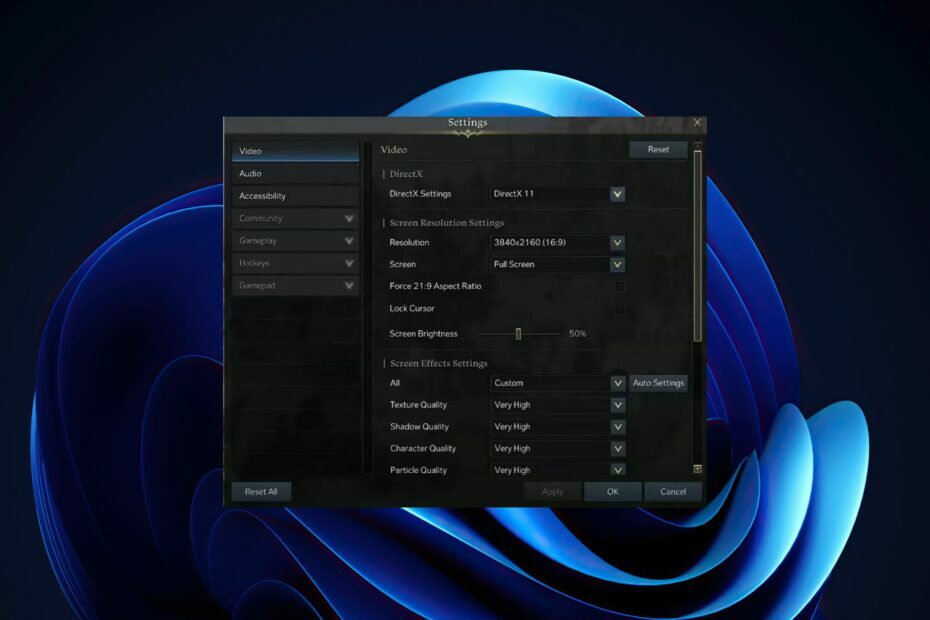
XASENNA NAPSAUTTAMALLA LATAA TIEDOSTOA
Tämä ohjelmisto pitää ohjaimet käynnissä ja suojaa näin yleisiltä tietokonevirheiltä ja laitteistovikoilta. Tarkista kaikki ohjaimesi nyt kolmella helpolla vaiheella:
- Lataa DriverFix (vahvistettu lataustiedosto).
- Klikkaus Aloita skannaus löytääksesi kaikki ongelmalliset ajurit.
- Klikkaus Päivitä ajurit saada uusia versioita ja välttää järjestelmän toimintahäiriöt.
- DriverFix on ladannut 0 lukijat tässä kuussa.
Jos pelaat peliä huippuluokan PC: llä, odotat sujuvaa ja reagoivaa kokemusta. Mutta jos FPS on alhainen tai vain huono Lost Arkissa, se voi pilata koko kokemuksen. Ja kun korkealuokkaiset järjestelmät maksavat enemmän kuin koskaan ennen, alhainen FPS ei ole asia, jonka kanssa kukaan ei halua elää.
FPS mittaa tietokoneesi näytönohjaimen nopeutta. FPS-laskuriohjelmisto voi myös auttaa sinua seuraamaan pelisi rasitusta. Mitä korkeampi FPS, sitä tasaisemmalta peli näyttää ja tuntuu.
Huippuluokan PC: t on suunniteltu pelaamaan pelejä sujuvasti. Ongelmana on, että jos sinulla on huippuluokan tietokone, mutta et saa sitä suorituskykyä, jota luulit saavasi, voit muuttaa joitakin asetuksia parantaaksesi asioita.
Mutta mikä aiheuttaa alhaista FPS: ää? On monia tekijöitä, jotka määräävät, kuinka hyvin järjestelmäsi voi ajaa peliä, ja useimmat niistä ovat täysin käsistäsi. On kuitenkin olemassa tapoja, joilla voit parantaa kuvanopeuttasi ja varmistaa, että se pysyy hyväksyttävällä tasolla.
Miksi FPS-arvoni on niin alhainen huippuluokan PC: ssä?
Joten sinulla on paras näytönohjain, mitä rahalla voi ostaa, huippuluokan prosessori ja huippuluokan näyttö. Mutta jostain syystä saat silti alhaiset kuvataajuudet suosikkipeleissäsi. Tässä on syy:
- Laitteistovaatimukset – Ensimmäinen asia, joka on tarkistettava, on vähimmäismäärä ja suositus Laitteistovaatimukset pelin vuoksi. Ne löytyvät pelin Steam-sivulta tai sen kauppalistalta. Jos tietokoneesi ei täytä näitä vaatimuksia, se ei toimi hyvin, vaikka se olisi huippuluokan tietokone.
- Vanhentunut käyttöjärjestelmä – Vanhentuneen käyttöjärjestelmän käyttö voi heikentää suorituskykyä, koska käytettävissä on vähemmän resursseja ja käyttöjärjestelmää ei ole optimoitu laitteistollesi.
- Laitteistovika – Yksi suurimmista syistä alhaiseen FPS: ään on laitteistovika. Jos näytönohjain tai suoritin on ylikuumentunut liian kauan, on mahdollista, että ne ovat vahingoittuneet korjauskelvottomaksi ja ne on vaihdettava mahdollisimman pian.
- Vanhentuneet ajurit – Ajurit voivat olla vanhentuneita tai vioittuneet jollain tavalla; tämä voi aiheuttaa ongelmia, jos laitteistosi ei toimi kunnolla tai se ei pysty toimimaan kunnolla tiettyjen ohjelmien/pelien kanssa.
Joskus vain kadonnut arkki ei voi muodostaa yhteyttä palvelimeen joten voit päättää odottaa tai yrittää ratkaista ongelman.
Kuinka korjaan Lost Arkissa alhaisen FPS: n?
1. Tarkista pelitiedostot
- Tuoda markkinoille Steam tietokoneellasi.
- Klikkaus Kirjasto Steamissä.

- Napsauta hiiren kakkospainikkeella Kadonnut arkkija valitse sitten Ominaisuudet.

- Valitse Paikallinentiedostot välilehti ja paina sitten Tarkista pelitiedostojen eheys.

- Käynnistä Steam uudelleen.
- Redmond ilmoittaa, että RDR2 on taas käytettävissä Windows 21H2:ssa
- NVIDIA GeForce Now -virhe 0xc0f1103f: 7 tapaa ratkaista se
2. Päivitä grafiikka-ohjaimesi
- paina Windows avain, tyyppi Laitehallinta hakukentässä ja napsauta Avata.
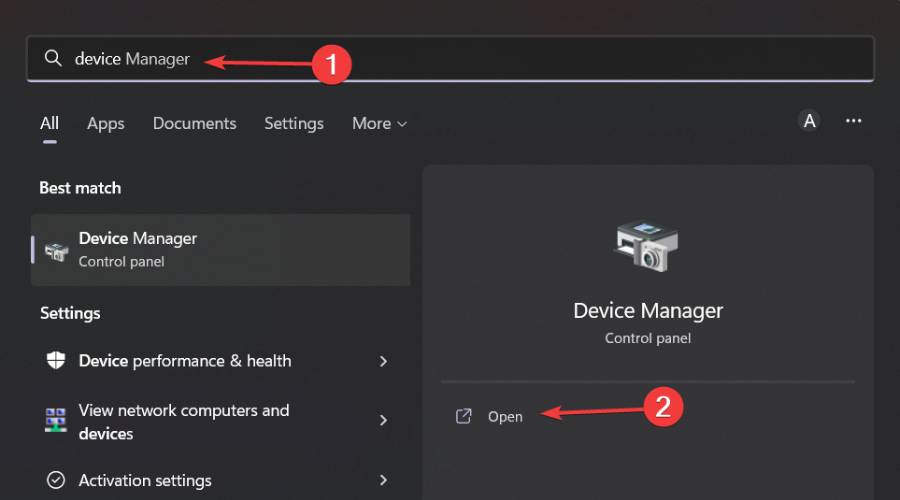
- Navigoida johonkin Näytön sovittimet ja etsi näytönohjain.

- Napsauta näytönohjainta hiiren kakkospainikkeella ja valitse Päivitä ohjain.

- Valitse Hae ohjaimia automaattisesti.

Vaikka voit seurata yllä mainittuja manuaalisia vaiheita, turvallisempi prosessi olisi DriverFixin käyttö, koska se on riittävä ohjaintyökalu, joka valvoo helposti laiteohjaimia.
Siksi DriverFix voi olla loistava valinta tässä tilanteessa automaattisten tarkistusten ja päivitysten ansiosta. Tämä on erinomainen vaihtoehto sopivimpien päivitysten löytämiseen kaikille tietokoneesi ohjaimille. Riippumatta käyttämästäsi laitteistotyypistä tai valitsemistasi merkeistä, DriverFix löytää oikeat ajurit niille kaikille.
Pitkäaikaiset pelit voidaan tehdä ilman kaatumisia, viiveitä tai jäädytyksiä pitämällä kaikki ajurit ajan tasalla ja virheettöminä. Manuaalisia tarkistuksia on vaikea suorittaa, minkä vuoksi suosittelemme käyttämään automaattista avustajaa, joka etsii uudet ohjainversiot päivittäin. Näin käytät sitä:
- Lataa ja asenna DriverFix.
- Käynnistä ohjelmisto.
- Odota, että juuri asennettu sovellus havaitsee kaikki tietokoneesi vialliset ohjaimet.
- Sinulle esitetään luettelo kaikista ohjaimista, joissa on ongelmia, ja voit valita ne, jotka haluat korjata.
- Odota, että ohjaimen lataus- ja korjausprosessi on valmis.
- Uudelleenkäynnistää tietokoneellesi, jotta muutokset tulevat voimaan.

DriverFix
Älä anna huonon ohjaimen häiritä pelejäsi ja asennettuja ohjelmistojasi. Käytä DriverFixiä tänään ja suorita ne ilman yhtäkään ongelmaa.
Vieraile verkkosivustolla
Vastuuvapauslauseke: tämä ohjelma on päivitettävä ilmaisesta versiosta tiettyjen toimien suorittamiseksi.
3. Poista palomuuri väliaikaisesti käytöstä
- Lyö Windows painike, kirjoita Windowsin suojaus hakupalkissa ja napsauta Avata.

- Klikkaa Palomuuri ja verkkosuojaus valitse sitten Julkinen verkko.

- Paikantaa Microsoft Defenderin palomuuri ja paina off-painiketta.
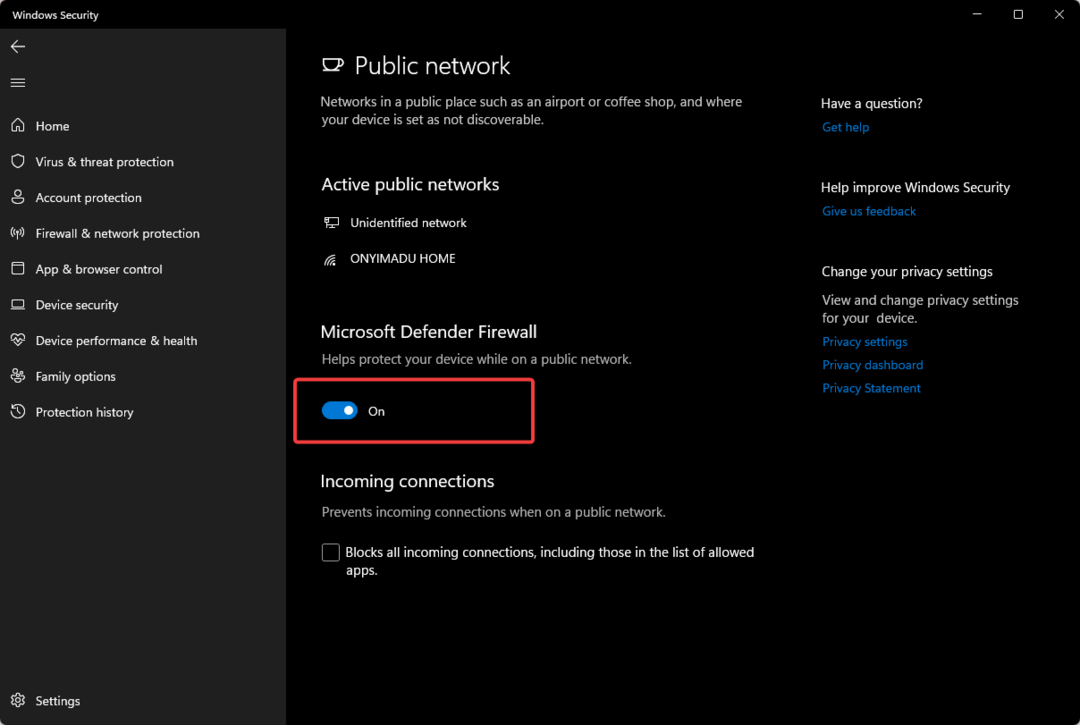
4. Tarkista Windows-päivitykset
- Lyö Windows avaimet, tyyppi Tarkista päivitykset hakupalkissa ja napsauta Avata.

- Klikkaa Tarkista päivitykset ja asenna, jos päivityksiä on.

5. Pelaa järjestelmänvalvojan oikeuksilla
- Lehdistö Windows + E avaimet samanaikaisesti Tiedostonhallinta.
- Navigoi seuraavaan paikkaan
Ohjelmatiedostot/ Steam/Steamapps/common/Lost Ark/Binaries/Win64 - Paikanna LOSTARK.exe tiedosto, napsauta sitä hiiren kakkospainikkeella ja valitse Ominaisuudet.

- Klikkaa Yhteensopivuus -välilehti ja valitse sitten Suorita tämä ohjelma järjestelmänvalvojana.

Kuinka maksimoin FPS: ni Lost Arkissa?
Viiveet ja kehysten putoamiset johtuvat kahdesta asiasta: suorittimen käytöstä ja GPU: n käytöstä. Jos jompikumpi näistä asioista menee yli 90 %, alat kokea viivettä pelissäsi tai vielä pahempaa, täydellisiä jäätymiä pelaamisen aikana.
Siitä huolimatta voit silti saada kaiken irti pelistäsi muutamalla tempulla. Tässä muutamia:
- Varmista, että tietokoneellesi on asennettu tarpeeksi RAM-muistia.
- Aseta grafiikka-asetukset mahdollisimman pieniksi.
- Varmista, että sinulla on uusimmat näytönohjaimen ajurit asennettuna.
Mitä voin tehdä, jos Lost Ark FPS on rajoitettu?
Lost Ark rajoittaa FPS: ään 60:een, mikä on melko vakio useimmissa peleissä nykyään. Jos sinulla on tehokas tietokone, jossa on korkea virkistystaajuusmonitori, saatat haluta päästä eroon tästä korkista, jotta voit nauttia pelistä sen todellisella kuvataajuudella.
Voit poistaa FPS-suojuksen Lost Arkista ja antaa tietokoneesi toimia täydellä teholla seuraavasti:
- Käynnistä peli ja siirry kohtaan Asetukset.
- Navigoida johonkin Video, aseta Näyttö to Koko näyttö, ja paina OK.

Jos päätät poistaa pelin ja asentaa sen uudelleen, mutta olet ongelmia Lost Arkin asennuksessa Katso jälleen kattavasta oppaastamme nopean korjauksen saamiseksi. Voit myös Korjaa Lost Ark riittämätön levytila ongelmaan tutustumalla yksityiskohtaiseen oppaaseemme.
Kerro meille kaikista muista tässä mainitsemattomista ratkaisuista, jotka ovat saattaneet toimia sinulle alla olevassa kommenttiosassa.
Onko sinulla edelleen ongelmia? Korjaa ne tällä työkalulla:
Sponsoroitu
Jos yllä olevat neuvot eivät ratkaisseet ongelmaasi, tietokoneessasi saattaa esiintyä syvempiä Windows-ongelmia. Suosittelemme lataamalla tämän tietokoneen korjaustyökalun (arvioitu erinomaiseksi TrustPilot.com-sivustolla) käsitelläksesi niitä helposti. Napsauta asennuksen jälkeen Aloita skannaus -painiketta ja paina sitten Korjaa kaikki.

